Microsoft OneNote의 사용자 인터페이스는 당신의 노트를 효율적으로 만들어주는 다양한 기능을 제공합니다. 이 기사에서는 사용자 인터페이스의 구조 및 사용 가능한 옵션에 대해 알아보겠습니다.
주요 인사이트
- 상단 메뉴 바에는 빠른 액세스 아이콘 및 프로필과 같은 중요한 요소가 포함되어 있습니다.
- 탭은 OneNote에서 제공하는 특정 기능에 액세스할 수 있도록 합니다.
- 작업 영역은 노트를 작성하고 구성하는 데 중요합니다.
사용자 인터페이스 개요
OneNote의 사용자 인터페이스는 명료하게 구조화되어 이해하기 쉽습니다. 맨 위에는 여러 기능과 설정에 대한 액세스를 제공하는 메뉴 바가 있습니다.
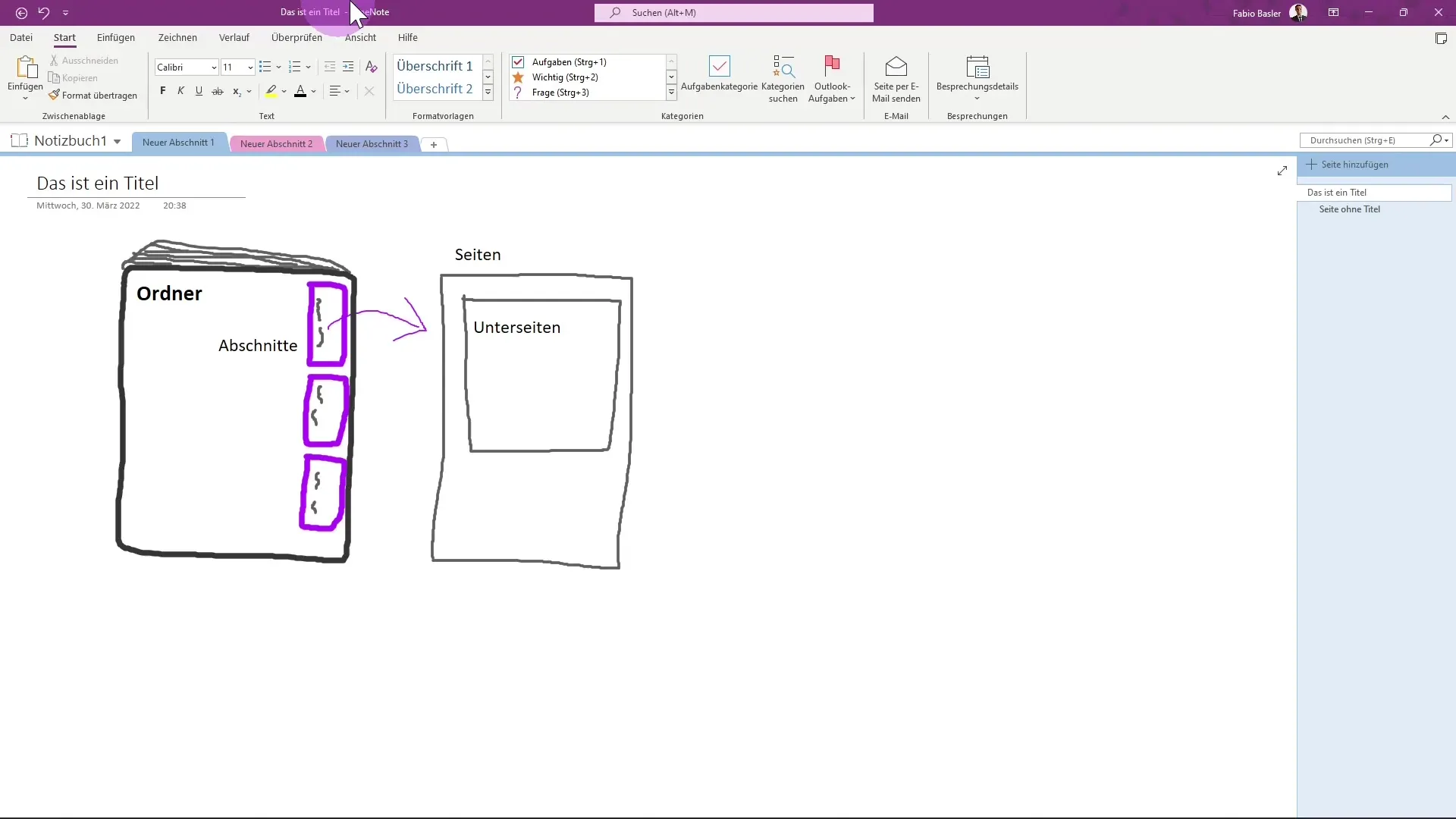
메뉴 바 왼쪽에는 빠른 액세스 아이콘이 있습니다. 이를 필요에 따라 사용하기 쉽게 조정하여 자주 사용하는 기능을 빠르게 찾을 수 있습니다.
또한 모든 노트를 빠르게 찾을 수 있도록 도와주는 검색창이 있습니다. ALT + M 키보드 조합으로 검색을 활성화할 수 있습니다.
오른쪽에는 프로필이 표시됩니다. 여기서 OneNote에 로그인 한 방법을 확인할 수 있으며 응용 프로그램을 최소화하거나 닫을 수 있습니다.
탭
메뉴 바 아래에는 다양한 기능에 액세스할 수 있게 해주는 탭이 있습니다. 주요 탭은 다음과 같습니다:
- 시작
- 삽입
- 그리기
- 기록
- 검토
- 보기
- 도움말
이러한 탭은 Microsoft Word나 Excel과 같은 다른 Office 응용 프로그램과 유사해 보입니다.
각 탭에는 특정 명령 그룹이 있습니다. 예를 들어 "시작" 탭에는 "클립 보드" 및 "텍스트 서식"과 같은 그룹이 있습니다. 이러한 그룹에는 노트를 작성하는 데 사용할 수 있는 개별 작업이 포함됩니다.
중요한 점은 일부 탭이 OneNote 전용이라는 것입니다. "기록" 탭은 이에 대한 좋은 예입니다. 이 탭은 다른 Office 응용 프로그램에는 없는데 이는 당신의 노트를 편집하고 구성할 수 있는 추가 기회를 제공합니다.
메뉴 바에 마우스 오른쪽 버튼을 클릭하면 메뉴 바를 사용자 정의하고 모든 주요 탭을 볼 수 있습니다.
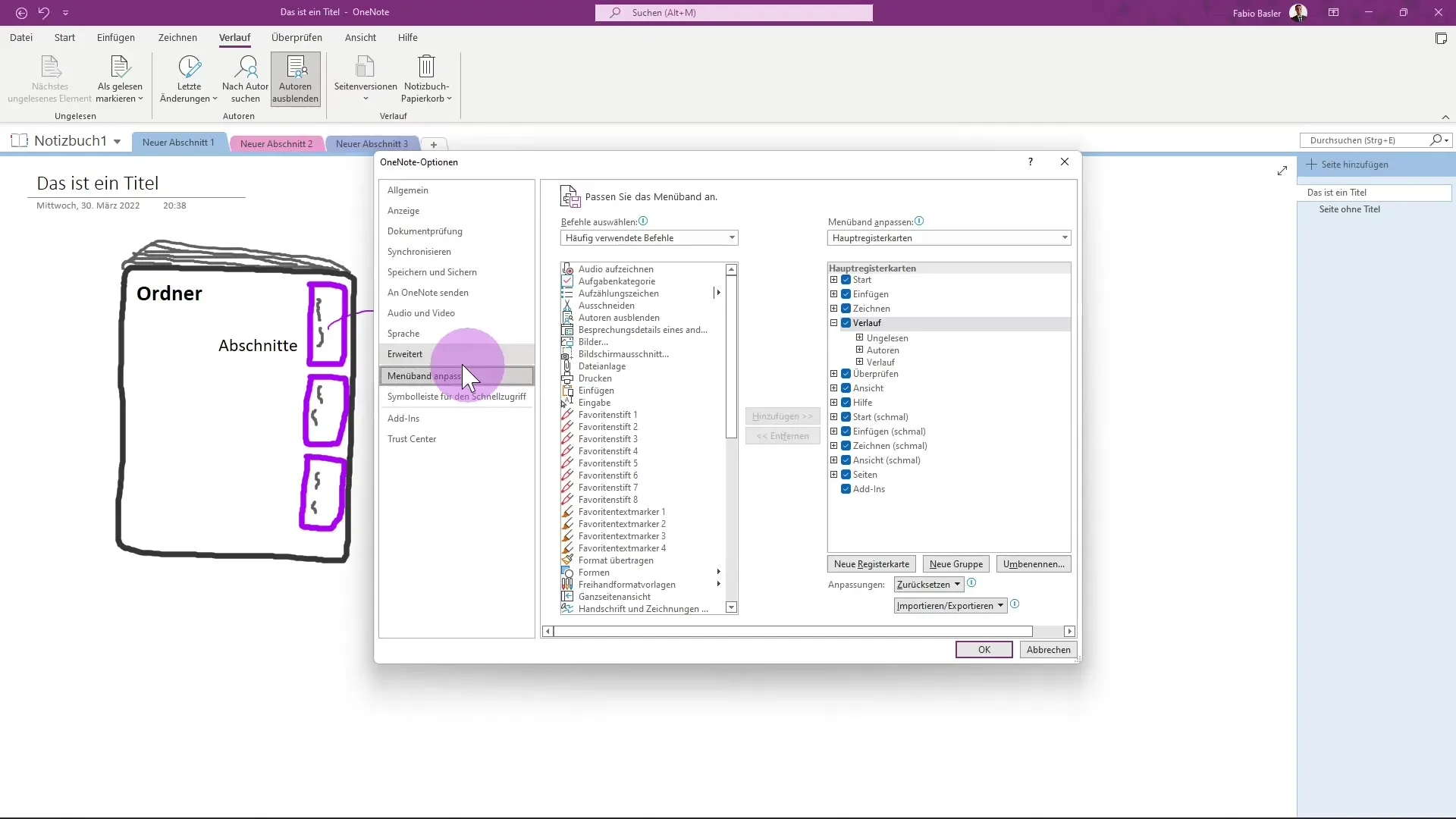
또한 특정 도구의 전용 탭이 있습니다. 이러한 탭은 해당 도구를 활성 상태로 사용할 때만 표시됩니다.
작업 영역
사용자 인터페이스 하단에는 노트 및 섹션을 조직화하는 데 사용할 수 있는 작업 영역이 있습니다. 여기서 노트북, 섹션 및 페이지를 추가 및 편집할 수 있습니다.
페이지 패널의 위치에 따라 개별 페이지와 하위 페이지가 표시됩니다. 이 구조는 노트를 명확하게 구분하고 찾으려는 정보에 빠르게 액세스할 수 있도록 도와줍니다.
요약
Microsoft OneNote는 사용자 친화적인 인터페이스를 제공하여 노트를 효율적으로 조직하고 편집할 수 있도록 도와줍니다. 명확한 메뉴 바 구조, 탭 기능 및 작업 영역은 OneNote 작업을 지원하는 중요한 구성 요소입니다.
자주 묻는 질문
빠른 액세스 아이콘을 어떻게 사용자 정의할 수 있나요?원하는 기능을 선택하고 아이콘을 마우스 오른쪽 클릭하여 사용자 지정할 수 있습니다.
검색창이 작동하지 않는다면 어떻게 해야 하나요?올바른 키보드 조합(ALT + M)을 사용하거나 설정을 확인하십시오.
OneNote에서 특정 도구는 어디에서 찾을 수 있나요?활성 상태로 사용할 때 해당 도구는 해당하는 탭에 표시됩니다.
어떻게 노트북과 섹션을 만들 수 있나요?작업 영역에서 "새 노트북" 또는 "새 섹션"을 클릭하여 새 항목을 만들 수 있습니다.


